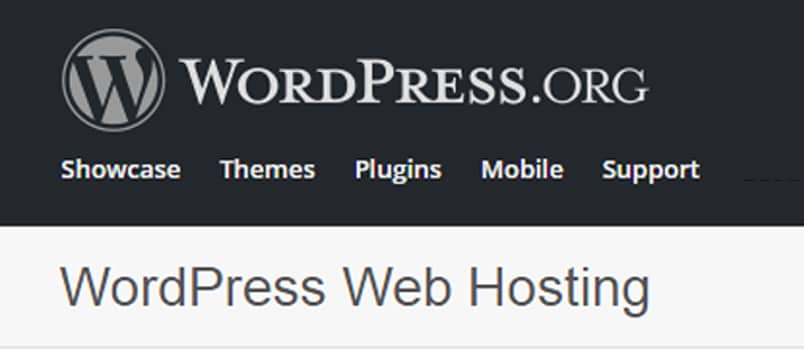
Hai deciso di curare in modo professionale la tua presenza online aprendo il tuo primo blog e magari hai scelto come provider Aruba? Allora forse starai cercando una guida step by step per sapere come installare WordPress su Aruba.
Queste istruzioni su come installare WordPress su Aruba non intendono entrare nel merito della scelta del fornitore di Hosting (spazio disco su un server web) o fornire indicazioni tecniche oppure spiegare perché è meglio preferire wordpress.org a wordpress.com.
Lo scopo è invece quello di completare una serie di informazioni fornite a chi vuole fare blogging e ha scelto come piattaforma CMS WordPress, dal momento che anche io faccio parte di quel 23% e più al mondo che usa WordPress per pubblicare i propri contenuti attraverso un sito, un blog o un portale più complesso come può esserlo un e-commerce. Non solo perché è utile per raggiungere buoni posizionamenti SEO ma anche perché si tratta di una piattaforma molto intuitiva e open source dunque continuamente aggiornata e migliorata degli eventuali bug.
Quello che è importante sapere è che per poter utilizzare WordPress (wordpress.org) è necessario un dominio registrato e server Linux. Aruba è uno dei tanti fornitori di Hosting e Domini che risulta essere piuttosto diffuso in Italia per i suoi prezzi competitivi e che utilizza un’applicazione interna per l’installazione dei CMS (Content Management System) chiamata Softaculous.
Come Installare WordPress su Aruba
Come prima cosa entra nell’area di gestione hosting di Aruba con i tuoi dati di accesso forniti dal provider e clicca su Pannello di controllo nell’area Gestione Domini.
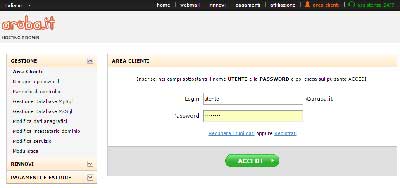
Dalla colonna di sinistra clicca su Hosting Linux e poi su Softaculous App Installer. Non appena la pagina si sarà caricata, trascorreranno alcuni secondi, clicca sulla prima icona che rappresenta WordPress e poi su Install.
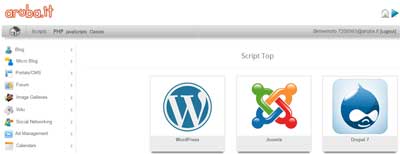
Ora ti troverai davanti una schermata che dovrai configurare con una serie di informazioni come il dominio su cui vuoi installare il software, il nome utente MySQL, la password dell’utente MySQL, il nome host MySQL. Non ti preoccupare se può sembrarti complicato, sono tutti dati che ti ha fornito Aruba via email al momento della conferma del tuo acquisto del servizio.
Per quanto riguarda la configurazione della voce “Nella Cartella” o ” In Directory”, se vuoi che WordPress venga installato nella cartella principale del tuo dominio, come ti suggerisco di fare, lascia vuoto il campo che invece troverai precompilato con il testo “wp”.
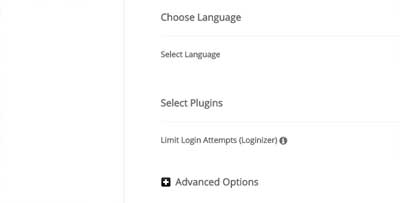
Seleziona la lingua e l’opzione Limit Login Attempts per evitare che il tuo account venga forzato da malintenzionati. In ogni caso, ti consiglio di usare queste buone norme per proteggere il tuo sito una volta che avrai terminato l’installazione.
Come ultima opzione, tuttavia non obbligatoria, Aruba ti chiede di scegliere o meno un tema per il tuo sito o blog. A questo punto clicca su install e attendi la risposta. Riceverai una conferma al tuo indirizzo email dei dati che hai inserito. Se qualcosa è andato storto, torna sulla configurazione e verifica di aver inserito correttamente le informazioni ricevute da Aruba.
Il CMS WordPress può essere anche scaricato nell’ultima versione aggiornata e in italiano dal sito ufficiale.
Con questo spero di averti fornito le indicazioni che cercavi e soprattutto un percorso guidato che ti consenta di creare il tuo primo blog. Ti consiglio anche di dare un’occhiata ai plugin di base per partire.
Hai trovato interessante l’articolo? Condividilo sui social e iscriviti alle news (no spam, max 1 a settimana) attraverso il form qui sotto!



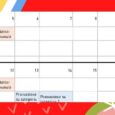

Come può funzionare senza configurare il database?